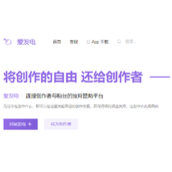CentOS6.2系统环境下部署LAMP环境步骤
最近买了创宇云的云服务器,准备拿来这折腾一下,用来学习centOS的相关知识,这里就记录一下centOS下部署lamp环境的步骤。
本机环境:CentOS6.2 32位
一般来说,在centOS下安装环境有两种方式,第一种是使用yum命令自动安装软件,第二种是下载源码包自己进行编译安装,这里主要介绍的是使用yum命令进行安装
1、安装apache
使用命令 yum install httpd,然后根据提示,最好输入Y同意安装即可。
安装完成后,使用 /ect/init.d/httpd start启动apache。
因为我需要Apache开机启动,所以使用 chkconfig httpd on设置apache开机启动。
如果需要重启apache,可以使用/etc/init.d/httpd restart来重启apache。
2、安装MySQL
首先通过命令安装mysql
yum install mysql mysql-server安 #装mysql
/ect/init.d/mysqld start #启动mysql服务
chkconfig mysqld on #设置mysql开机启动
cp /usr/share/mysql/my-medium.cnf /etc/my.cnf #拷贝配置文件(注意:如果/etc目录下面默认有一个my.cnf,直接覆盖即可)
为mysql的root用户配置密码
mysql_secure_installation
回车后会提示输入当前mysql密码,默认是空密码,直接回车即可,此时会提示为root创建密码,填写两次密码后即可成功创建root的密码。
之后会提示是否删除匿名用户,是否允许root远程访问,是否删除test数据库等,根据实际情况进行yes或者no就好,所有的配置完成后会提示 Thanks for use MySQL!mysql的配置完毕。
3、安装PHP
首先使用yum install php安装php,输入Y确认安装后安装完成PHP。
完成后可以使用yum search php检查PHP组件,根据需要安装必要的组件。
我使用的是这个
yum install php-mysql php-gd libjpeg* php-imap php-ldap php-odbc php-xml php-xmlrpc php-mbstring php-mcrypt php-bcmath php-mhash libmcrypt
4、以上步骤完成后,还需要配置防火墙,开放80和3306端口
vi /etc/sysconfig/iptables打开防火墙信息,将下面的代码输入到22端口对应的规则下面,切记不是直接复制到防火墙配置的最后面。
-A INPUT -m state –state NEW -m tcp -p tcp –dport 80 -j ACCEPT #允许80端口通过防火墙
-A INPUT -m state –state NEW -m tcp -p tcp –dport 3306 -j ACCEPT #允许3306端口通过防火墙
保存配置信息后,通过/etc/init.d/iptables restart重启防火墙。
以上步骤完成后,就已经可以通过网络访问自己的web服务了,具体的一些配置信息在之后会讲。
相关文章
精彩推荐
-
 下载
下载猪笼城寨手游
模拟经营 猪笼城寨手游猪笼城寨游戏是非常好玩的一款模拟经营类型的手游,在这里玩家们
-
 下载
下载商道高手vivo版本
模拟经营 商道高手vivo版本商道高手vivo版是一款商战题材的模拟经营手游,游戏画面精美
-
 下载
下载我在大清当皇帝手游
模拟经营 我在大清当皇帝手游我在大清当皇帝手游是一款以清代为历史的模拟类手游,相信玩家们
-
 下载
下载解忧小村落最新版2024
模拟经营 解忧小村落最新版2024解忧小村落游戏是非常好玩的一款休闲放置经营类型的手游,在这里
-
 下载
下载洋果子店rose2中文版
模拟经营 洋果子店rose2中文版洋果子店rose2中文版是一款非常好玩的模拟经营手游,精美的